真实案例
“急急急!如下图,不小心在磁盘管理误删分区怎么恢复?我本来是按照网上的教程准备给硬盘多分一个分区的,结果不小心误删了D分区,然后D分区变成了一个未分配空间。怎么办?我D分区里还有很多重要文件,有什么方法可以还原或者恢复D分区吗?恢复分区过后我的文件还会在吗?我现在都不敢再操作电脑了,在线求一个无损恢复分区的方法!谢谢!”
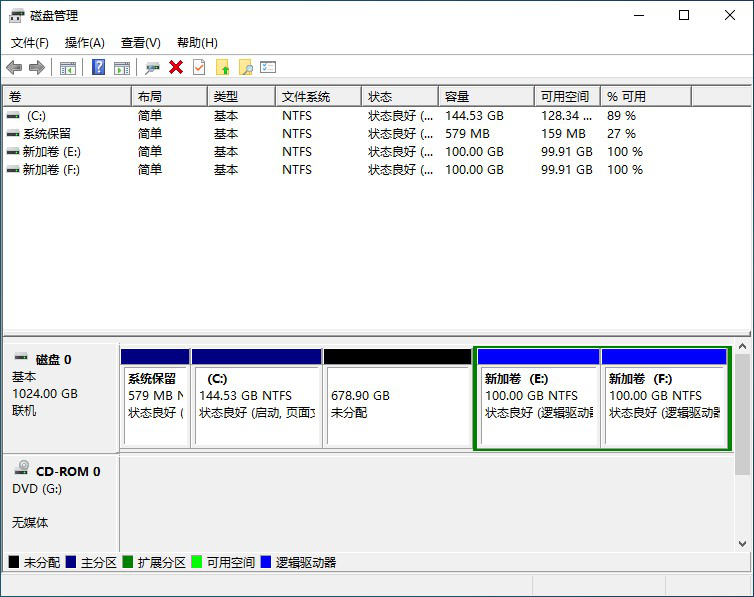
磁盘管理误删分区后该怎么办?
磁盘管理误删分区后不要着急,要想完整恢复分区里的数据,需要注意的是:
✬ 避免在误删除分区所在区域创建新分区。
✬ 不要对误删除分区所在区域进行写(存储)操作。
因为电脑是通过分区表和引导扇区来识别分区的,所以当你删除分区后表面现象是硬盘中的数据已经完全消失,并且在磁盘管理或文件资源管理器中也无法看到该分区。但其实只删除了分区信息(例如:分区类型、大小、位置、文件系统等),而分区中保存的个人数据均没有改变,数据实际上还是存在的。因此在分区被删除后不要对误删分区进行任何操作,避免旧数据被覆盖,然后我们可以通过专业的磁盘管理软件,轻松将误删磁盘分区恢复。
如何将误删磁盘分区恢复?
在磁盘管理误删分区怎么恢复?你可以使用到专业的磁盘管理软件-傲梅分区助手。它的“恢复分区”功能可以将已删除的分区进行恢复。这是一款专为Windows系统设计的软件,它界面整洁直观,简单易学,并且兼容性非常强大,适用于Windows 11/10/8/7/Vista/XP和Windows Server 2008/2012/2016/2019。
赶紧到下载中心或点击下方按钮下载安装傲梅分区助手吧!
1. 下载安装运行傲梅分区助手,单击导航栏中的“恢复”,选择“分区恢复”。
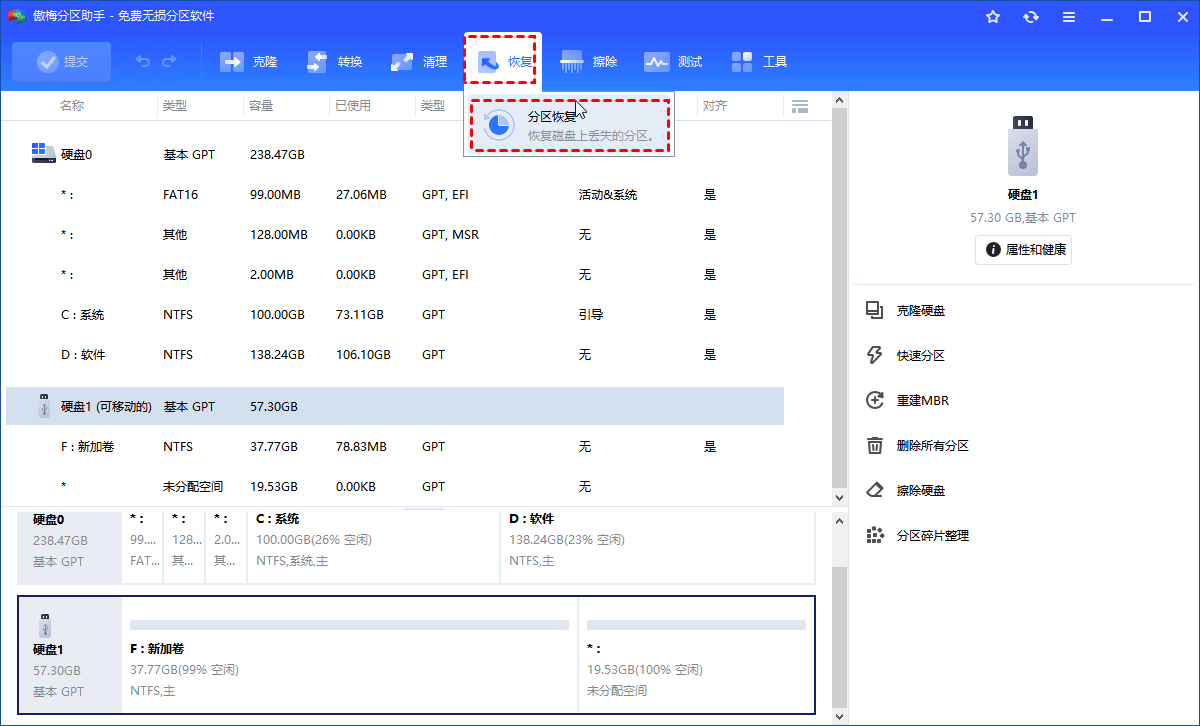
2. 选择想要恢复分区所在的硬盘并点击“下一步”。
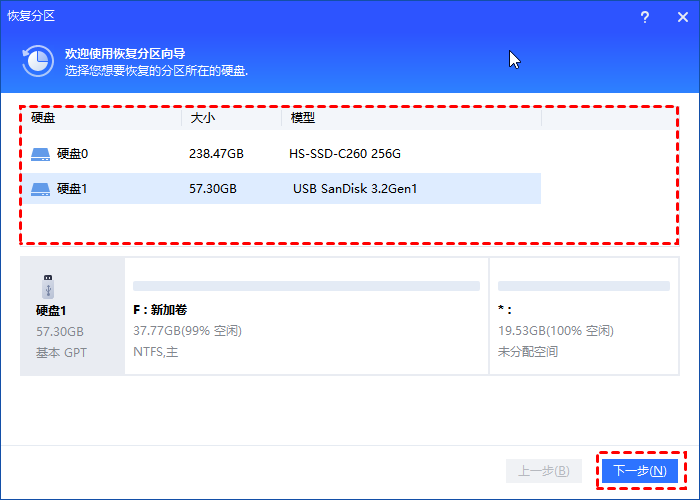
3. 选择“快速搜索”,点击“下一步”,这种方法花费的时间更少。如果你找不到删除的分区,你可以稍后选择“完全搜索”。
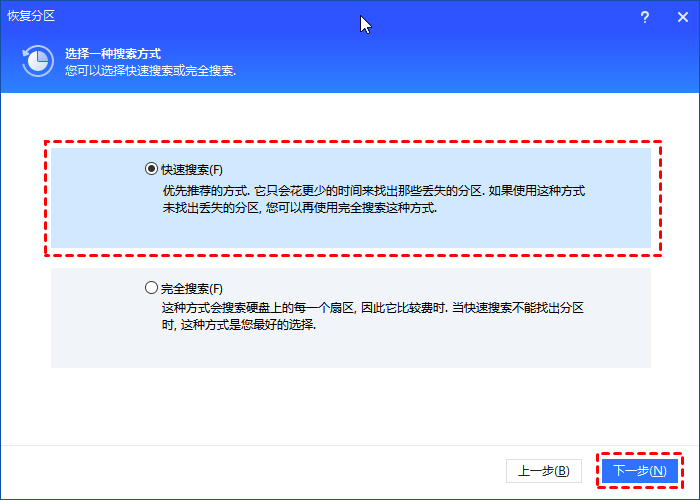
4. 等待搜索完成后,点击“执行”即可。
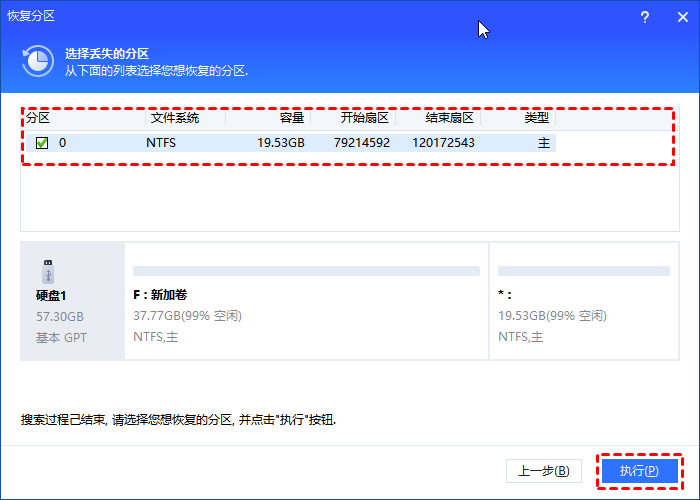
以上就是“在磁盘管理误删分区怎么恢复?”的解决方法,希望本文对你有所帮助。建议大家重要的数据做好备份,减少数据丢失的可能。但如果遇到了误删硬盘分区的情况,也别着急,立即停止对该分区进行其他操作,及时使用傲梅分区助手恢复分区。
傲梅分区助手除了可以帮助你将误删分区恢复之外,它还具备了许多磁盘分区管理功能,比如无损MBR转换成GPT磁盘、扩大C盘空间、制作启动U盘、调整分区大小等,赶紧下载亲自试一试吧!
